Yerleşik özelliği kullanarak Windows 11/10'da dosyalar nasıl sıkıştırılır ve sıkıştırılır
ZIP dosyalarını(ZIP files) duymuşsunuzdur eminim . Boyutu daha küçük olduğu için disk alanından tasarruf etmek için bir veya daha fazla dosya veya klasörü sıkıştırmak ve birlikte paketlemek için kullanılabilen sıkıştırılmış bir dosya biçimidir. Sabit disk alanından tasarruf etmek için dosyaları sıkıştırmanıza, nadiren kullanılan dosyaları saklamanıza, belgeleri ve görüntüleri e-posta yoluyla göndermenize veya bunları ağ üzerinden aktarmayı veya paylaşmayı çok daha kolay hale getirmenize olanak tanıyan en yaygın dosya biçimlerinden biridir. Ayrıca bunları web sitelerinde veya FTP sunucuları aracılığıyla indirilebilir hale getirmek için zip biçiminde sıkıştırabilirsiniz.

Bu makalede, yerleşik ZIP(ZIP) işlevini kullanarak dosyaları sıkıştırmak ve sıkıştırmayı açmak ve bilgisayarınızın sabit sürücüsünde depolama alanından tasarruf etmek için basit adımlarda size yol göstereceğiz .
Windows 11'de dosyalar nasıl sıkıştırılır
Yerleşik özelliği kullanarak Windows 11'de(Windows 11) dosyaları sıkıştırmak için:

- Dosya Gezgini'ni açın(Open File Explorer) ve .zip biçiminde sıkıştırmak istediğiniz dosya/dosyalara ve/veya klasörlere gidin.
- Sağ tıklayın ve istediğiniz tüm öğeleri seçin.
- Mavi bir seçim dikdörtgeni görülecektir.
- Üzerine sağ tıklayın ve ZIP dosyasına sıkıştır'ı seçin(Compress to ZIP file)
- .zip dosyası oluşturulacaktır.
Windows 10'da dosyalar nasıl sıkıştırılır
Yerleşik özelliği kullanarak Windows 10'da(Windows 10) dosyaları sıkıştırmak için:
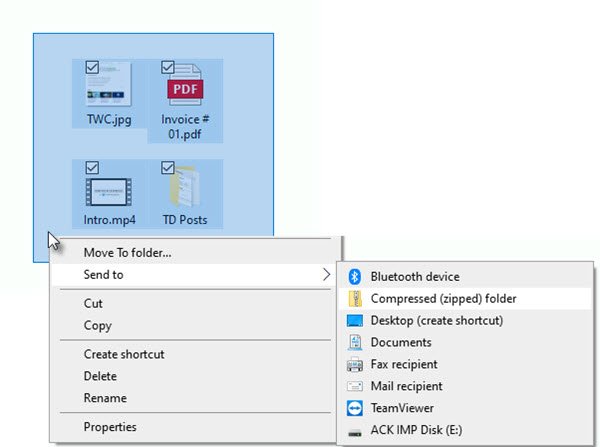
- Dosya Gezgini'ni açın(Open File Explorer) ve .zip biçiminde sıkıştırmak istediğiniz dosya/dosyalara ve/veya klasörlere gidin.
- Sağ tıklayın ve istediğiniz tüm öğeleri seçin.
- Mavi bir seçim dikdörtgeni görülecektir.
- Üzerine sağ tıklayın ve Gönder(Send) > Sıkıştırılmış (sıkıştırılmış) klasör'ü seçin
- .zip dosyası oluşturulacaktır.
Gerektiği gibi adlandırın ve sabit sürücü deposunu kaydetmek için seçilen dosyaları sıkıştırmayı bitirdiniz.
Okuyun(Read) : .TAR.GZ, .TGZ veya .GZ nasıl çıkarılır. Dosyalar(How to extract .TAR.GZ, .TGZ or .GZ. Files) .
Windows 11/10'da dosyalar nasıl açılır

Dosyaları Windows 11 veya Windows 10'da(Windows 10) açmak için bu prosedürü adım adım izleyin:
- Açmak istediğiniz sıkıştırılmış klasörü bulun.
- Üzerine sağ tıklayın ve Tümünü ayıkla(Extract all ) seçeneğini tıklayın.
- Varsayılan olarak yol, sıkıştırılmış klasörle aynı konumda olacaktır. Ancak Gözat(Browse ) düğmesini tıklayarak hedefi değiştirebilirsiniz .
- Ardından Ayıkla(Extract ) düğmesini tıklayın ve dosyalar seçilen hedefe açılacaktır.
Windows 11/10 /10'da dosyaları sıkıştırıp açabileceksiniz .
İsterseniz, dosyaları Zip ve Unzip için PowerShell'i de kullanabilirsiniz(use PowerShell to Zip and Unzip files) .
7-Zip gibi bir üçüncü taraf dosya sıkıştırma yazılımı(file compression software) kullanıyorsanız , Windows'un yerleşik Zip desteğini devre dışı bırakabilirsiniz.
Related posts
Nasıl açmak veya Tar.gz, Tgz veya .gz ayıklamak için. Windows 10 dosyalar
command line ARAÇLARI Windows 10'DA command line ARAÇLARINI KULLANIN
Windows 11/10 için Best Free File Compression software
PowerShell Windows 10'teki PowerShell'yi kullanma
Bandizip Windows 10 için Ultra fast archiving software'dir
Windows 10 için Microsoft Edge Browser Tips and Tricks
Windows 10 Hot Swap ile sabit disk sürücüleri nasıl değiştirilir
Nasıl Network Drive harita veya Windows 11/10 bir FTP Drive eklemek
Set or Change Default Media Player Windows 11/10'de
Windows 10'de DISM'yı kullanırken uzak procedure call hatası başarısız oldu
Windows 11/10 bir Radar Chart nasıl oluşturulur
Windows 10'da Notepad'ü nasıl kaldırılır veya yeniden yükleme
Etkinleştirme veya Windows 10 içinde Disable Archive Apps feature nasıl
Windows 10'de kapanışta, Move veya Delete PageFile.sys nasıl yedeklenir?
Shutdown and Startup Log Windows 10'te nasıl kontrol edilir
Set Notepad++ default editor olarak Windows 11/10'teki .xml dosyaları için
Disk Signature Collision problem içinde Windows 10 Nasıl düzeltilir
Convert AVCHD, Windows 10 için bu ücretsiz dönüştürücüleri kullanarak MP4'a
Windows 10 için Best Laptop Battery Test software & Diagnostic tools
Best Windows 10 için ücretsiz ISO Mounter software
